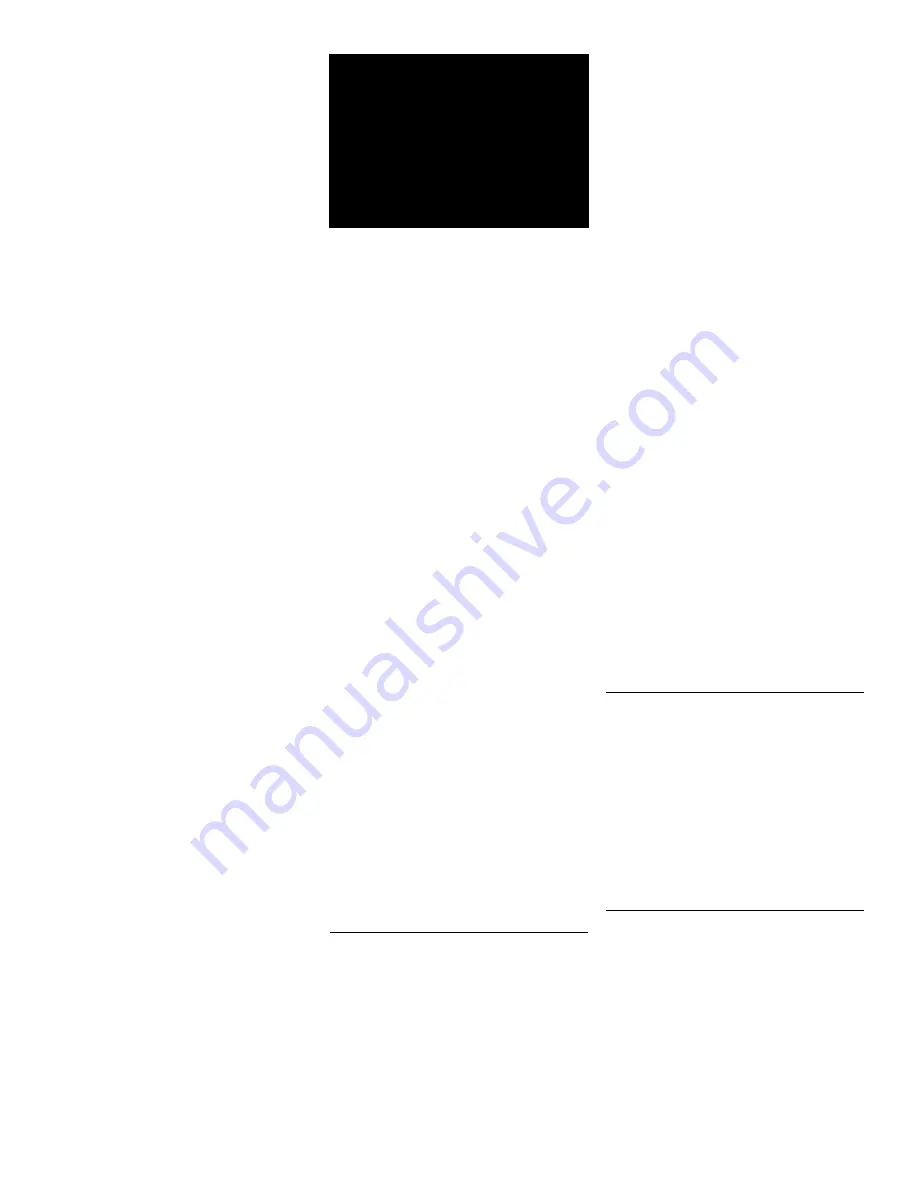
12
Passaggio 5:
I LED ROSSO e VERDE
lampeggiano. Reimmettere la stessa
combinazione a scopo di conferma. Dopo
averla reimmessa, premere e rilasciare il
tasto CHIAVE.
NOTA:
se non si conferma la combinazione
prima che si spengano i LED ROSSO e
VERDE (entro 15 secondi circa), Flash
Padlock ripristinerà la combinazione
precedente e si dovrà ripetere l'intera
procedura.
Passaggio 6:
Il LED VERDE lampeggia
per indicare che la combinazione è stata
impostata. Quando il LED VERDE cessa di
lampeggiare (15 secondi circa), la funzione
di chiusura automatica si abilita e Flash
Padlock si blocca.
BLOCCO DI FLASH PADLOCK
Passaggio 1:
Non è possibile bloccare
Flash Padlock quando è collegato al
computer. Scollegare Flash Padlock
dal computer.
Passaggio 2:
La funzione di chiusura
automatica di Flash Padlock blocca l'unità
entro 15 secondi circa. Quando il LED
VERDE cessa di lampeggiare, la chiusura
automatica ha bloccato l'unità.
NOTA:
se non è stata impostata una
combinazione per Flash Padlock, non sarà
possibile abilitare la chiusura automatica e
l'unità rimarrà sbloccata. Per abilitare la
chiusura automatica, attenersi alle
istruzioni della sezione “Impostazione
della combinazione”.
SBLOCCO PERMANENTE DI FLASH
PADLOCK
Passaggio 1:
Non impostare una
combinazione. Flash Padlock è fornito in
stato sbloccato e si blocca solo dopo aver
specificato una combinazione.
OPPURE
Passaggio 1:
Attenersi alle istruzioni
della sezione precedente “Sblocco di
Flash Padlock”.
Passaggio 2:
Una volta sbloccato, il LED
VERDE inizia a lampeggiare. Tenere
premuto il tasto CHIAVE fino a quando i
LED ROSSO e VERDE si accendono (circa
3 secondi). Rilasciare il tasto CHIAVE.
Passaggio 3:
Premere e rilasciare
velocemente il tasto CHIAVE. I LED
ROSSO e VERDE lampeggiano all'unisono.
Passaggio 4:
Premere e rilasciare
velocemente il tasto CHIAVE per la
terza volta. Il LED VERDE lampeggia
per indicare che Flash Padlock è in stato
di sblocco permanente. Tale condizione
cambia solo impostando una
combinazione (v. sopra).
NOTA: Flash Padlock rimane in condizione
di blocco permanente e consente sempre
l'accesso ai dati. Inoltre, mentre è
sbloccato e collegato al computer, Flash
Padlock consente sempre l'accesso ai dati.
È possibile bloccare nuovamente l'unità
impostando una combinazione e quindi
lasciando che la funzione di chiusura
automatica lo blocchi. Vedere la sezione
precedente “Impostazione di una
combinazione”.
STATO DEI LED
LED VERDE acceso fisso (non
lampeggiante) —
Flash Padlock è collegato
al computer ed è sbloccato per consentire
l'accesso ai dati.
LED VERDE lampeggiante —
Flash Padlock
è sbloccato per 15 secondi circa prima che
la funzione di chiusura automatica lo
blocchi. Inserire Flash Padlock nel
computer mentre permane questa
condizione per poter accedere ai dati
prima che la chiusura automatica blocchi
l'unità.
LED ROSSO acceso fisso (non
lampeggiante) —
Flash Padlock è collegato
al computer e bloccato.
LED ROSSO lampeggiante —
Flash
Padlock è bloccato e pronto per
l'immissione della combinazione.
LED ROSSO e VERDE lampeggianti
all'unisono —
Flash Padlock è pronto
per l'immissione della combinazione.
LED ROSSO e VERDE accesi fissi (non
lampeggianti) —
È iniziata la procedura
per la modifica della combinazione.
LED ROSSO e VERDE accesi a
intermittenza —
È stato commesso un
errore durante l'immissione.
LED BLU lampeggiante —
Flash Padlock è
in fase di lettura o scrittura dei dati. Per
impedire danni o perdita dei dati, non
scollegare mai Flash Padlock mentre il
LED BLU lampeggia.
LED ROSSO, VERDE e BLU spenti —
Flash Padlock è inattivo e scollegato
dal computer.
RISOLUZIONE DEI PROBLEMI
1.
Se si commette un errore, i LED ROSSO
e VERDE lampeggiano a intermittenza.
2.
Durante l'impostazione della
combinazione, si accende il LED ROSSO,
non quello VERDE.
• Se si preme il tasto CHIAVE una
volta (o per meno di 3 secondi), il
LED ROSSO inizia a lampeggiare.
Attendere che il LED ROSSO si
spenga, quindi ripetere la procedura
“Impostazione della combinazione”
dal primo passaggio.
3.
Ho digitato cifre errate durante
l'immissione della combinazione.
Come posso correggerle?
• Se l'errore è avvenuto durante la fase di
conferma della combinazione, attendere
15-20 secondi che i LED ROSSO e
VERDE si spengano. Flash Padlock
ripristinerà lo stato precedente — la
combinazione precedente (se esisteva)
o lo stato di sblocco (se non esisteva
una combinazione).
• Se è già stata impostata una
combinazione e si desidera cambiarla,
attenersi alle istruzioni della sezione
precedente
“Impostazione della
combinazione”
.
4.
Posso sbloccare Flash Padlock quando
è collegato al computer?
• Sì, è possibile sbloccare Flash Padlock
quando è collegato al computer.
Attenersi alle istruzioni della sezione
“Sblocco di Flash Padlock”
.
5.
Al collegamento, il mio computer non
riconosce Flash Padlock. Cosa posso fare?
• Flash Padlock è in stato di blocco. La
funzione di chiusura automatica di Flash
Padlock impedisce l'accesso non
autorizzato all'unità sino all'immissione
della combinazione che lo sblocca.
Dopo averlo sbloccato, il computer
riconoscerà l'unità.
INFORMAZIONI DI SICUREZZA
• Non esporre Flash Padlock all'acqua o
a scariche elettriche ed evitare urti o
cadute che potrebbero danneggiare
l'unità.
• Smaltimento della confezione e del
prodotto–Smaltire l'involucro e/o il
prodotto in conformità alle normative
vigenti in materia. Questo prodotto
contiene una batteria al litio a bottone,
che può essere rimossa solo da un
utente competente.
PadLocks are developed and produced by
Corsair Memory (www.corsair.com) based
on licensed technology (patents pending)
from ClevX LLC (www.clevx.com).












































